Létrehozhat egy helyi felhasználói fiókot (offline fiókot) bárki számára, aki gyakran használja a számítógépet. A legjobb megoldás azonban az, ha a számítógépét használó valamennyi felhasználó rendelkezik saját Microsoft-fiókkal. Microsoft-fiókkal elérheti alkalmazásait, fájljait és Microsoft-szolgáltatásait az összes eszközén.
Szükség esetén a helyi felhasználói fiók rendszergazdai engedélyekkel is rendelkezni fog; de jobb, ha egyszerűen egy helyi felhasználói fiókot hoz létre, amikor csak lehetséges.
Figyelmeztetés: A rendszergazdai fiókkal rendelkező felhasználók bármilyen adathoz hozzáférhetnek a rendszerben, és az észlelt kártevők a rendszergazdai engedélyekkel visszaélve esetlegesen megfertőzhetik vagy károsíthatják bármelyik fájlt a rendszerben. Csak akkor biztosítson ilyen szintű hozzáférést, amikor feltétlenül szükséges, és akkor is csak megbízható személyeknek.
Fiók létrehozásakor ne feledje, hogy alapvető fontosságú lépés a jelszó kiválasztása és annak biztonságban tartása. Mi nem tudjuk a jelszavát, így ha elfelejti vagy elveszíti, nem tudjuk helyreállítani Önnek.
Helyi felhasználói fiók létrehozása
-
Válassza a Start > Gépház > Fiókok , végül a Családtagok és más felhasználók lehetőséget. (A Windows egyes verzióiban Más felhasználók a lap neve.)
-
A Másik felhasználó hozzáadása mellett válassza a Fiók hozzáadása lehetőséget.
-
Válassza a Nem ismerem a személy bejelentkezési adatait, majd a következő lapon válassza a Microsoft-fiókkal nem rendelkező felhasználó hozzáadása elemet.
-
Adjon meg egy felhasználónevet, jelszót, jelszó-emlékeztetőt, vagy válasszon ki biztonsági kérdéseket, és válassza a Tovább elemet.
A Beállítások megnyitása és egy másik fiók létrehozása
Helyi felhasználói fiók rendszergazdai fiókká alakítása
-
Válassza a Start > Gépház > Fiókok lehetőséget.
-
A Családtagok és más felhasználók lapon válassza ki a fióktulajdonos nevét (a neve mellett a „Helyi fiók“ felirat jelenik meg), majd a Fióktípus módosítása gombot.
Megjegyzés: Ha olyan fiókot választ, amely egy e-mail-címet vagy nem a "Helyi fiók" szót jeleníti meg, akkor egy Microsoft-fiókhoz ad rendszergazdai engedélyeket, nem pedig helyi fiókhoz.
-
A Fiók típusa területen válassza a Rendszergazda,majd az OK lehetőséget.
-
Jelentkezzen be az új rendszergazdafiókkal.
Ha a Windows 10 rendszer 1803-as vagy újabb verzióját használja, biztonsági kérdéseket vehet fel a Helyi felhasználói fiók létrehozása szakasz 4. lépésében leírtaknak megfelelően. A biztonsági kérdésekre adott helyes válaszokkal alaphelyzetbe állíthatja a Windows 10 helyi fiókjának jelszavát. Nem tudja, hogy melyik verzióval rendelkezik? Ellenőrizheti a verzióját.
Helyi felhasználói fiók létrehozása
-
Válassza a Start > Gépház > Fiókok , végül a Családtagok és más felhasználók lehetőséget. (A Windows egyes verzióiban Más felhasználók a lap neve.)
-
Válassza a Más új személy felvétele a gépre lehetőséget.
-
Válassza a Nem ismerem a személy bejelentkezési adatait, majd a következő lapon válassza a Microsoft-fiókkal nem rendelkező felhasználó hozzáadása elemet.
-
Adjon meg egy felhasználónevet, jelszót, jelszó-emlékeztetőt, vagy válasszon ki biztonsági kérdéseket, és válassza a Tovább elemet.
A Beállítások megnyitása és egy másik fiók létrehozása
Helyi felhasználói fiók rendszergazdai fiókká alakítása
-
Válassza a Start > Gépház > Fiókok lehetőséget.
-
A Családtagok és más felhasználók lapon válassza ki a fióktulajdonos nevét (a neve mellett a „Helyi fiók“ felirat jelenik meg), majd a Fióktípus módosítása gombot.
Megjegyzés: Ha olyan fiókot választ, amely egy e-mail-címet vagy nem a "Helyi fiók" szót jeleníti meg, akkor egy Microsoft-fiókhoz ad rendszergazdai engedélyeket, nem pedig helyi fiókhoz.
-
A Fiók típusa területen válassza a Rendszergazda,majd az OK lehetőséget.
-
Jelentkezzen be az új rendszergazdafiókkal.
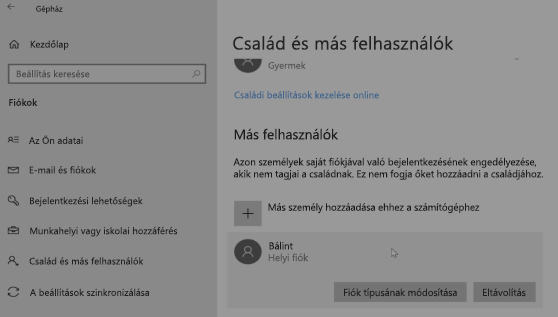
Kapcsolódó témakörök










